Rularea simultană a programelor incompatibile poate provoca această eroare
- Această eroare de actualizare Windows este cauzată în principal de infecții cu virus și de rularea de programe incompatibile în timpul unei actualizări.
- Dacă se pare că nu știți ce remedieri să aplicați, luați în considerare rularea unui instrument de depanare Windows Update.
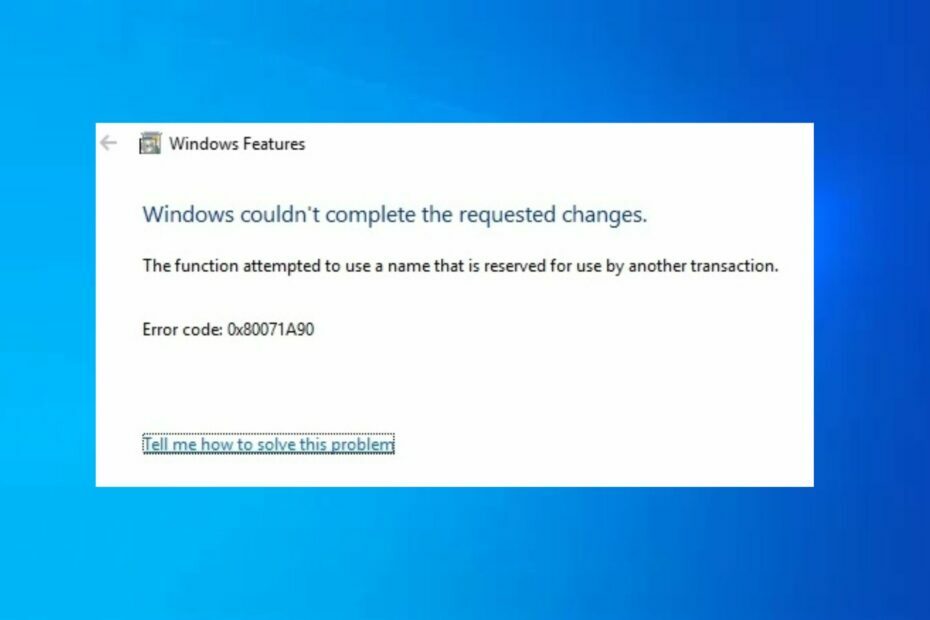
XINSTALAȚI FÂND CLIC PE DESCARCARE FIȘIER
- Descărcați și instalați Fortect pe computerul dvs.
- Lansați instrumentul și Începeți scanarea
- Faceți clic dreapta pe Reparațieși remediați-l în câteva minute.
- 0 cititorii au descărcat deja Fortect până acum în această lună
Câțiva dintre cititorii noștri au raportat codul de eroare — funcția a încercat să folosească un nume care este rezervat pentru utilizare de către o altă tranzacție. S-a raportat că această eroare apare când
Windows nu poate fi instalat sau în timpul instalării framework-ului .NET în Windows.Ce cauzează eroarea Windows 0x80071a90?
Codul de eroare 0x80071a90 poate fi declanșat dintr-o multitudine de motive. Eroarea se poate manifesta atunci când încercați să adăugați caracteristica Hyper-V în Windows 10 ca -Hyper-V funcția a încercat să folosească un nume care este rezervat pentru utilizare de către o altă tranzacție– mesaj de eroare.
Alte cauze responsabile pentru această eroare sunt:
- Rularea simultană a programelor incompatibile - Erorile de rulare pot fi declanșate atunci când programele capabile să împiedice actualizarea Windows sunt rulate în fundal. Închiderea unora dintre aceste programe ar trebui să remedieze eroarea.
- Memoria coruptă - Dacă sistemul dvs. de operare sau driverul grafic are infecții cu virus, poate duce la o eroare de rulare.
- Oprire bruscă a sistemului – Atunci când sursa de alimentare este întreruptă din cauza unei căderi de curent, poate cauza și problema.
- Ștergerea fișierelor esențiale - Când ștergeți accidental un fișier de sistem necesar sau o intrare de element de sistem, poate provoca o eroare Windows Update. Ar trebui să luați în considerare restabilirea fișierelor șterse înainte de a efectua o altă actualizare Windows.
După ce ați confirmat oricare dintre cauzele posibile ale erorii de mai sus, vă va fi ușor să remediați problema încercând soluțiile recomandate.
Ce pot face dacă funcția a încercat să folosească un nume care este rezervat pentru utilizare de către o altă tranzacție?
Înainte de a vă angaja în orice soluție avansată, ar trebui să luați în considerare următoarele:
- Asigura-te ca ai suficient spațiu de stocare pe disc.
- Dezactivează sau dezinstalează software-ul antivirus.
- Deconectați toate dispozitivele periferice.
- Reporniți computerul.
După ce ați confirmat verificările de mai sus, dacă problema persistă, puteți explora soluțiile oferite mai jos.
1. Rulați o scanare SFC/DISM
- Faceți clic stânga pe start butonul, intrare cmd, și alegeți Rulat ca administrator.
- Tastați următoarea comandă și faceți clic introduce:
sfc /scannow
- Așteptați solicitarea de succes. Apoi, tastați următoarea comandă și apăsați introduce:
DISM /Online /Cleanup-Image /RestoreHealth
- Reporniți computerul după finalizarea scanării DISM.
După scanarea SFC, verificați dacă problema a fost rezolvată. Dacă persistă, ar trebui să efectuați o scanare DISM. Alternativ, dacă aveți probleme de rulare a scanării DISM pe Windows 10/11, verifica aici.
Dacă doriți să automatizați acest proces, vă sugerăm să încercați un instrument dedicat, deoarece acesta se va ocupa de situația pentru dvs.
2. Efectuați o pornire curată
- apasă pe Windows + R tastele, introduceți msconfig, și faceți clic Bine pentru a deschide Configurarea sistemului.
- Selectează Servicii fila, verificați Ascunde toate serviciile Microsoft casetă, faceți clic Dezactivați toate, și selectați Bine.

- Apasă pe Lansare filă și faceți clic Deschideți Managerul de activități.

- Faceți clic dreapta pe fiecare dintre aplicațiile terțe și faceți clic Încheiați sarcina.

- Apoi reporniți computerul.
Dacă nu sunteți sigur de cauza erorii, efectuarea unei porniri curate poate fi cea mai bună opțiune. De asemenea, puteți consulta ghidul nostru care detaliază diferite moduri de a efectua o pornire curată a computerului.
- WordPad nu se deschide? 4 moduri de a o repara
- Remediere: Eroare de pagină în zona nepaginată pe Windows 10
- Ecran albastru Bindflt.sys: Cum să îl remediați în 5 pași
3. Rulați instrumentul de depanare Windows Update
- apasă pe Windows tasta + eu pentru a deschide Setări aplicația.
- Apoi, faceți clic pe Actualizare și securitate.

- Selectați Depanați din panoul din stânga și faceți clic Instrumente de depanare suplimentare.
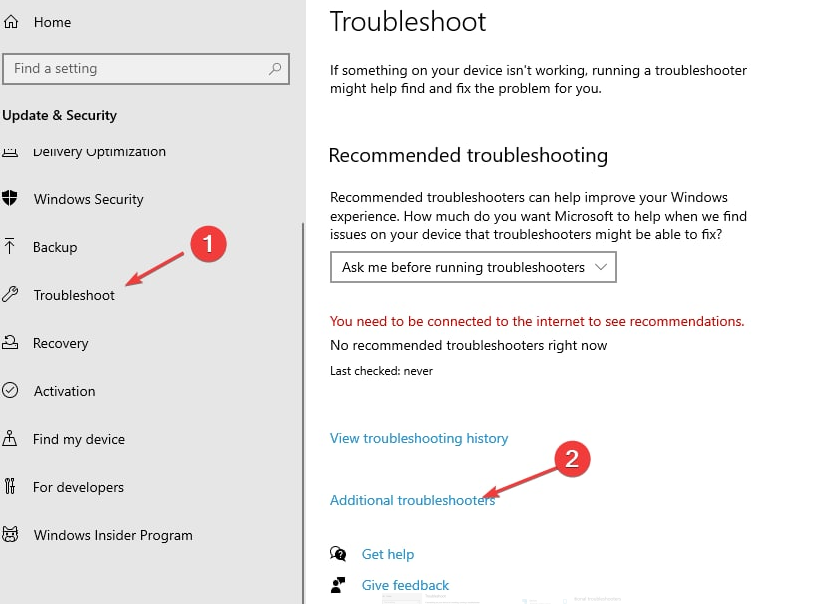
- Extindeți Depanare Windows Updater și faceți clic pe Rulați instrumentul de depanare.

- Aplicați toate remediile descoperite urmând instrucțiunile de pe ecran.
- Reporniți computerul.
Rularea instrumentului de depanare ar trebui să remedieze codul de eroare Windows Update 0x80071a90.
Cu toate acestea, dacă nu vă remediază eroarea de rulare, puteți explora ghidul nostru ce trebuie să faceți dacă aveți probleme la instalarea actualizărilor.
Care este diferența dintre un cuvânt rezervat și un identificator definit de utilizator?
Un cuvânt rezervat în programare are asociată o caracteristică specifică și definită. Există mai multe dintre acestea, de exemplu, 32 în total în C limba.
Un identificator, pe de altă parte, este generat de utilizator/programator pentru a denumi variabile, funcții și matrice. În timp ce un cuvânt cheie rezervat poate conține doar caractere alfabetice, un identificator poate cuprinde alfabete, numere și caractere de subliniere.
Puteți încerca oricare dintre remediile furnizate în acest articol sau puteți opta pentru sugestiile oferite pentru remediere Funcția a încercat să folosească un nume care este rezervat pentru utilizare de către o altă tranzacție eroare în Windows.
De asemenea, înainte de a pleca, nu uitați să verificați câteva sfaturi rapide crește performanța Windows.
Dacă aveți întrebări sau comentarii, nu ezitați să folosiți secțiunea de comentarii de mai jos.
Încă mai întâmpinați probleme?
SPONSORIZAT
Dacă sugestiile de mai sus nu ți-au rezolvat problema, computerul poate întâmpina probleme mai grave cu Windows. Vă sugerăm să alegeți o soluție all-in-one, cum ar fi Fortect pentru a rezolva problemele eficient. După instalare, faceți clic pe butonul Vizualizați&Remediați butonul și apoi apăsați Începeți reparația.


